O que é o Modo Kiosk do Windows 10?
O Modo Kiosk do Windows 10 é uma tecnologia de segurança avançada, que permite que os dispositivos Windows 10 fiquem bloqueados e só possam acessar uma aplicação única ou um conjunto predefinido de aplicações. O Modo Kiosk é especialmente útil para bloquear dispositivos com Windows 10 usados para uma finalidade específica, como quiosques de check-in automático em aeroportos; em terminais de ponto de venda (POS) de restaurantes com autoatendimento e na sinalização digital usada para publicidade, porque também garante que os usuários não possam modificar as configurações do dispositivo nem acessar outros recursos ou aplicações nos dispositivos.
Modo de aplicativo único do Windows 10 e suas desvantagens
Embora o Modo de aplicação única do Windows 10 seja um recurso integrado, ele só permite que os dispositivos sejam bloqueados para uso com uma única aplicação da Microsoft Store, ao contrário do Modo Kiosk do Windows que tenha sido ativado usando um software Kiosk para dispositivos Windows. Um software Kiosk para Windows 10, ou simplesmente um Kiosk Windows, permite que os dispositivos sejam provisionados com aplicações múltiplas no Modo Kiosk do Windows 10.
O Mobile Device Manager Plus é uma solução de gerenciamento de dispositivos móveis (MDM) que funciona como um software Kiosk Windows, além de oferecer suporte ao Modo Kiosk em dispositivos Apple, Android e Chrome.
Este documento engloba o seguinte:
- Como configurar manualmente o Modo Kiosk do Windows 10?
- Como configurar o Modo Kiosk do Windows 10 usando o Mobile Device Manager Plus
- Pré-requisitos para o Modo Kiosk do Windows 10
- Por que precisamos de um software Kiosk Windows?
- Benefícios do software Kiosk para dispositivos Windows 10
Como configurar manualmente o Modo Kiosk do Windows 10?
Os dispositivos Windows 10 têm um recurso de Modo Kiosk de aplicação única integrado chamado Acesso atribuído, com o qual esses dispositivos podem ser bloqueados para uma única aplicação. Uma grande limitação para usar o Modo Kiosk integrado em dispositivos com Windows 10 é que ele permite que apenas as aplicações da Microsoft Store sejam provisionadas no Modo Kiosk do Windows
Siga os passos abaixo para habilitar manualmente o Modo Kiosk no Windows 10 em dispositivos:
Etapa 1: Configure uma conta de usuário padrão usando a conta de administrador
Etapa 2: Abra as configurações na aplicação usando a combinação Tecla Windows + I.
Etapa 3: Vá até Contas > Outras Pessoas > Configurar acesso atribuído
Etapa 4: Clique em Escolha uma conta e selecione a conta de usuário padrão criada na Etapa 1
Etapa 5: Clique em Escolha uma aplicação e, na lista de aplicações compatíveis, selecione uma delas para ser adicionada ao Modo Kiosk (ou acesso atribuído) do Windows 10
Etapa 6: Reinicie a máquina e entre usando as credenciais da conta padrão.
O dispositivo estará bloqueado, de modo a acessar apenas a aplicação selecionada, e o usuário não poderá acessar nenhuma outra aplicação nem as configurações do dispositivo, incluindo o menu Iniciar. Os usuários podem sair da conta usando o atalho Ctrl+Alt+Del.
NOTA: A sessão será encerrada completamente se o sistema for reiniciado.
Como configurar o Modo Kiosk do Windows 10 usando o Mobile Device Manager Plus?
Para provisionar aplicações múltiplas nos dispositivos Windows 10 com o modo Kiosk, deve ser criado um perfil Kiosk no MDM. Siga as etapas abaixo:
Etapa 1: No servidor MDM, clique na guia Gerenciamento de dispositivos.
Etapa 2: Selecione Perfis no painel esquerdo e navegue até Criar perfil > Windows.
Etapa 3: Insira o Nome e a Descrição do perfil e clique em Continuar.
Etapa 4: Selecione Kiosk no painel esquerdo.
Etapa 5: Agora, escolha entre o tipo de Kiosk de Aplicação única ou Aplicações múltiplas.
Etapa 6: Na guia Aplicações permitidas, especifique o nome da aplicação ou o identificador ou identificadores do pacote.

Etapa 7: Em seguida, Salve e Publique o perfil do Kiosk.
Depois de criar o perfil do Kiosk, ele deve ser atribuído aos dispositivos Windows 10 para que o Modo Kiosk seja ativado. No entanto, é recomendável testar o perfil do Kiosk num dispositivo de teste, antes de atribuí-lo ao seu ambiente de produção. Quando as aplicações do Windows 10 são atualizadas no servidor MDM, elas são atualizadas automaticamente nos dispositivos Kiosk quando são reiniciadas. Nenhuma intervenção do usuário é necessária para atualizações de aplicações provisionadas pelo Modo Kiosk do Windows 10.
O que acontece no dispositivo Windows 10 provisionado no Modo Kiosk?
Se o usuário fornecer credenciais para desbloquear o dispositivo ao associar um perfil, apenas as aplicações provisionadas pelo Modo Kiosk do Windows 10 ficarão disponíveis no dispositivo.
NOTA: Quando os dispositivos são removidos do Modo Kiosk, eles são redefinidos automaticamente para as configurações de fábrica, para que possam ser usados novamente na empresa.
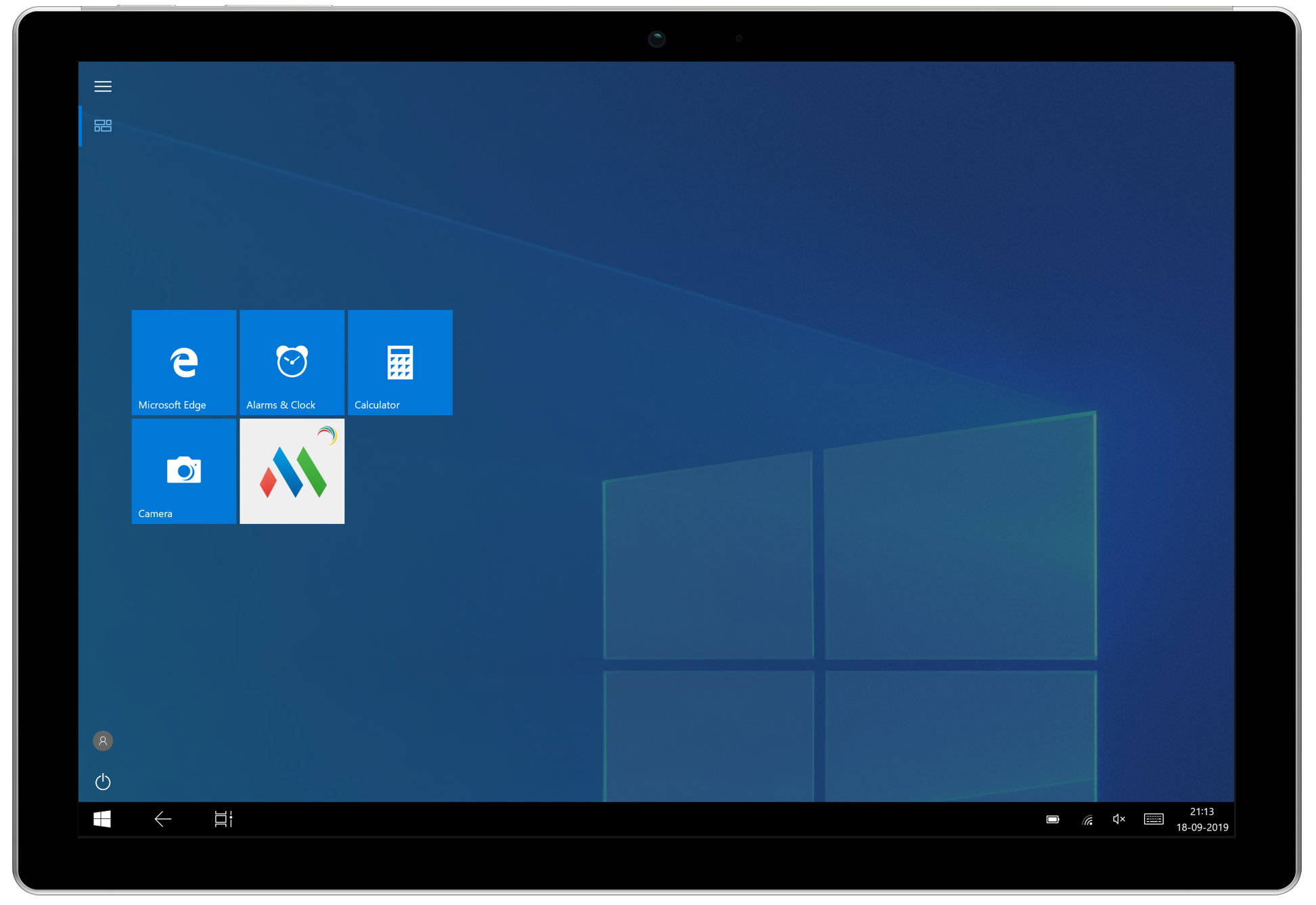
Pré-requisitos para o Modo Kiosk do Windows 10
Antes que um dispositivo possa ser provisionado no Modo Kiosk do Windows 10, os administradores devem garantir que os seguintes requisitos sejam atendidos:
- Baseado em dispositivo
- O Modo Kiosk do Windows é compatível com as edições Windows 10 Pro (versão 1709 e posteriores), Enterprise e Education. O Modo Kiosk não está disponível para dispositivos Windows 10 Home Edition.
- Baseado em conta
- O Modo Kiosk do Windows 10 é específico do usuário. Portanto, habilite a inclusão de usuários no Editor de Diretiva de Grupo no computador Windows 10 ao qual você está atribuindo a política de Kiosk. Abra a janela Política de segurança local para permitir adicionar usuários a grupos de usuários. Selecione Atribuição de direitos de usuário no menu suspenso Políticas locais. Clique em Permitir logon local > Adicionar usuário ou grupo.
- O usuário deve ser um usuário padrão, ou seja, o Modo Kiosk não é compatível com contas de administrador.
- Baseado em aplicação
- Somente aplicações UWP (Universal Windows Provisioning), também conhecidas como aplicações estilo Metro ou aplicações Modernas, podem ser provisionadas pelo Modo Kiosk. Para saber mais sobre as aplicações UWP, clique aqui.
- As aplicações a serem provisionadas pelo Modo Kiosk devem já estar instaladas no dispositivo. No caso de aplicações gerenciadas, elas são automaticamente distribuídas via MDM. Para For instalação de aplicações em modo silencioso, elas devem estar no Repositório de aplicações.
Por que precisamos de um software Kiosk do Windows 10?
Cada organização requer um software Windows 10 Kiosk pelos seguintes motivos:
- No Modo de aplicação única do Windows 10, os administradores precisam provisionar manualmente as aplicações nos dispositivos e apenas uma aplicação pode ser adicionada ao Modo Kiosk. Por outro lado, com um software Kiosk Windows, como o Mobile Device Manager Plus, você pode provisionar dispositivos Windows 10 no Modo Kiosk de aplicação única ou no Modo Kiosk de aplicações múltiplas.
- O Modo Kiosk do Windows 10 é compatível com notebooks, desktops, telefones e tablets Surface Pro. O Modo Kiosk do Windows é específico do usuário.
- Ao atribuir um perfil de Kiosk a um dispositivo Windows, o Kiosk é aplicado ao respectivo usuário ao qual o dispositivo está atribuído. Windows Kiosk Mode is user-specific; on associating a Kiosk profile to a Windows device, Para ver quais são as etapas para associar perfis a dispositivos,, clique aqui. Da mesma forma, ao associar um perfil de Kiosk a um grupo, ele é atribuído a todos os usuários para os respectivos dispositivos presentes no grupo. Para ver quais são as etapas para associar perfis a grupos, clique aqui.
Benefícios do software Kiosk para dispositivos Windows 10
Usar um software Kiosk Windows para ativar o Modo Kiosk em dispositivos Windows 10 proporciona vários benefícios, entre eles:
- Provisionamento em massa do Kiosk: Com um software Kiosk, os administradores podem provisionar remotamente dispositivos múltiplos pelo Modo Kiosk, ao contrário do Modo de aplicação única do Windows 10, que exige que ele seja habilitado manualmente em dispositivos individuais
- Provisionar aplicações múltiplas no Modo Kiosk: O software Kiosk permite que aplicações múltiplas sejam provisionadas no Modo Kiosk do Windows 10, o que não é possível usando o Modo de aplicação única do Windows 10
- Compatibilidade com aplicações empresariais: Usando um software Kiosk, os administradores também podem ativar aplicações empresariais no Modo Kiosk do Windows 10, enquanto o Modo de aplicação única do Windows 10 é compatível somente com aplicações da Windows Business Store
- Instalação de aplicações em modo silencioso Ao ativar o Modo Kiosk, os administradores podem selecionar se as aplicações devem ser instaladas automaticamente nos dispositivos, caso elas ainda não estejam nos dispositivos provisionados pelo Modo Kiosk do Windows 10
Provisionar dispositivos no Modo Kiosk do Windows 10 usando o Mobile Device Manager Plus. Experimente o software Kiosk Windows 10 da ManageEngine gratuitamente por 30 dias!